Система не обнаружила VCRUNTIME140_1.dll — как скачать файл и исправить ошибку
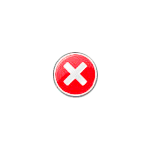 Если при запуске какой-либо игры или программы вы получаете сообщение об ошибке: Не удается продолжить выполнение кода, поскольку система не обнаружила VCRUNTIME140_1.DLL или Запуск программы невозможен, так как на компьютере отсутствует vcruntime140_1.dll, исправить ошибку очень просто.
Если при запуске какой-либо игры или программы вы получаете сообщение об ошибке: Не удается продолжить выполнение кода, поскольку система не обнаружила VCRUNTIME140_1.DLL или Запуск программы невозможен, так как на компьютере отсутствует vcruntime140_1.dll, исправить ошибку очень просто.
В этой инструкции подробно о том, как скачать vcruntime140_1.dll с официального сайта Майкрософт, что это за файл и как именно установить этот файл в Windows 10, 8.1 или Windows 7, чтобы исправить ошибку.
- Как скачать vcruntime140_1.dll с официального сайта
- Видео инструкция
- Дополнительные способы исправить ошибку
Как скачать vcruntime140_1.dll с официального сайта

Прежде всего, при появлении этой ошибки не следует загружать отдельный файл vcruntime140_1.dll, пробовать помещать его в папки C:\Windows\System32 или C:\Windows\SysWOW64 — это не самый рабочий метод.
Правильное решение — скачать с официального сайта и установить к себе на компьютере распространяемые компоненты Visual C++ 2019. Важно: если вы уже установили эти компоненты, но на 64-бит системе скачали лишь одну из версий (например, только x64 на 64-разрядной Windows), ошибка может сохраниться, поскольку многим программам нужен 32-битный (x86) файл даже в системах x64. Для исправления ошибки используйте следующие шаги:
- Зайдите на официальный сайт https://support.microsoft.com/ru-ru/help/2977003/the-latest-supported-visual-c-downloads
- В разделе Visual Studio 2015, 2017 и 2019 для Windows 10, 8.1 и Windows 7 64-бит загрузите файлы vc_redist.x86.exe и vc_redist.x64.exe. Для 32-бит систем — только первый файл.

- По очереди запустите оба установщика и пройдите процесс установки. Файл будет автоматически скопирован в нужные расположения на компьютере и правильным образом зарегистрирован в системе.
После этого желательно перезагрузить компьютер и проверить, сохраняется ли системная ошибка «Не удается продолжить выполнение кода, поскольку система не обнаружила VCRUNTIME140_1.DLL», скорее всего проблема будет решена.
Видео инструкция
Дополнительные способы исправить ошибку
Для некоторых программ описанный метод может не дать результата, в этом случае попробуйте такой вариант:
- Зайдите в папку с программой (с исполняемым файлом .exe) и попробуйте скопировать в нее файл vcruntimedll из папки System32.
- Если предыдущий пункт не поможет, то попробуйте заменить его файлом из SysWOW64 (в этих папках находятся разные экземпляры файла).
- В случае, если в папке с программой есть отдельная папка с библиотеками (например, папка «bin»), копировать vcruntimedll можно в неё.
Надеюсь, один из вариантов исправления ошибки vcruntime140_1.dll помог в вашем случае, а проблема решена.

_MKC_
ОГРОМНОЕ СПАСИБО!
Ответить
леонтий
Спасибо большое помогло!
Ответить
Sergey
Спасибо! У меня так автокад 2022 не запускался после установки
Ответить
Сергей
красавчик. Спасибо
Ответить
Макс
Большая Благодарность!, помогло
Ответить
Саша
огромное спасибо корел запустился
Ответить
Зангар
Спасибо, помогло
Ответить
Петро
Большое спасибо — помогло!
Молодцы!
Ответить
Ольга
Спасибо. помогло!
Ответить
Эрик
Спасибо большое, проблема решена!
Ответить
Roadstar
Спасибо большое! решил проблему благодаря вам за 3 минуты!
Ответить
Сергей
Огромное спасибо мил человек!
Ответить
Галина
Огромнейшее спасибо! Быстро и легко удалось всё исправить!
Ответить
Мико
Спасиб!
Ответить
Alex
Офис на Windows 11 заработал. Спасибо!
Ответить
Дмитрий
Спасибо за статью, а то не мог установить Мозиллу. У вас отличный сайт, часто пользуюсь вашими советами при неполадках в компьютере.
Ответить
Dmitry
Спасибо за отзыв!
Ответить
Катерина
Спасибо вам огромное! А то я не сисадмин справляться с такими штуками!!
Ответить
Виктор
Перепробовал всё, ни чего не работает, уже 2 дня мучаюсь, но скам из-за ошибки (vcruntim140_1.dll.) так и немогу запустить!
Ответить
Владислав
Ничего не помогает, ни файлы, ни копирование vcruntimedll, а про библиотеку я не понимаю. Время потрачено впустую
Ответить
Артем
Большое спасибо вам за подметки внизу т.к все компоненты для моей программы уже присутствовали в папке sys32 и их нужно было просто перенести
Ответить
arestart
Огромное Спасибо Земляк!
Ответить
Pavel
Спасибо, помогло!
Ответить
Даниил
Спасибо!
Ответить
Борис
Благодарю. Проблема была решена!
Ответить
Ol Gr
Спасибо!
Ответить
несчастный пользователь
микрософт не хочет устанавливать файлы поверх битых. типа уже всё установлено. кто ваше мнение спрашивает? установите, раз требуется! бесполезный сайт, бесполезный гайд, вредный микрософт.
Ответить
Евгений
Спасибо огромное все работает
Ответить